Học viên ProtonX xây dựng mô hình chuyển văn bản thành giọng nói Tiếng Việt
Bài toán chuyển đổi văn bản thành giọng nói luôn là một trong những bài toán được quan tâm và ứng dụng nhiều nhất trong Machine Learning. Hiện nay rất nhiều công ty lớn như Facebook, Google đều đang phát triển và trình làng các mô hình chuyển đổi văn bản và giọng nói khiến nó ngày càng trở nên phổ biến và quan trọng.
Không đứng ngoài sự phát triển của ngành, bạn Phát (học viên lớp MLEs 03) đã áp dụng ngay các kiến thức vừa học được trên lớp để xây dựng thành công mô hình chuyển văn bản thành giọng nói cho Tiếng Việt với sự điều chỉnh được tốc độ nhanh chậm của giọng nói và tỉ lệ chính xác cao.
.png)
Cùng ProtonX tìm hiểu các kiến thức mà Phát đã áp dụng để tạo ra mô hình trên nhé!
Sử dụng Docker để đóng gói mô hình
Như các bạn đã biết, Docker giúp đóng gói code và các thư viện để tăng tính di động, tích hợp dễ dàng, và tăng sự bảo mật và hiệu suất trong quá trình triển khai mô hình.
Để đóng gói một mô hình học máy hoặc ứng dụng vào một Docker container, bạn cần thực hiện các bước sau:
1. Cài đặt Docker: Trước tiên, hãy cài đặt Docker trên máy tính của bạn bằng cách tải và cài đặt Docker Desktop (cho Windows và macOS) hoặc sử dụng gói cài đặt cho hệ điều hành Linux. Sau khi cài đặt xong, bạn có thể kiểm tra phiên bản Docker và Docker Compose bằng cách chạy các lệnh sau:
docker --version
docker-compose --version2. Chuẩn bị mô hình và tài liệu cần thiết: Đảm bảo bạn có mô hình học máy và mã cần thiết, chẳng hạn như mã nguồn mô hình.
3. Tạo một Dockerfile: Dockerfile là một tệp văn bản chứa hướng dẫn cho Docker về cách xây dựng một image. Dưới đây là một ví dụ đơn giản về Dockerfile cho một ứng dụng Python:
Dockerfile
# Sử dụng một base image có sẵn với Python
FROM python:3.8
# Sao chép mã nguồn và các tệp cần thiết vào container
WORKDIR /app
COPY . /app
# Cài đặt các phụ thuộc
RUN pip install -r requirements.txt
# Khởi chạy ứng dụng
CMD ["python", "app.py"]4. Xây dựng image Docker: Sử dụng Docker CLI để xây dựng image từ Dockerfile:
docker build -t ten-image:tag-duy-nhat .Trong đó:
ten-imagelà tên cho image bạn muốn tạo.tag-duy-nhatlà một thẻ (tag) duy nhất cho image (ví dụ: "latest" hoặc số phiên bản).Dấu chấm cuối cùng là thư mục hiện tại (có Dockerfile) để Docker sử dụng.
5. Chạy container từ image: Sau khi xây dựng image, bạn có thể chạy container từ image đó bằng lệnh:
docker run -d ten-image:tag-duy-nhat-dcho phép chạy container ở chế độ nền.ten-image:tag-duy-nhatlà tên và tag của image bạn đã xây dựng.
6. Kiểm tra container đã chạy: Sử dụng lệnh docker ps để kiểm tra container đã chạy:
docker ps7. Truy cập container nếu cần: Nếu bạn cần truy cập container để thực hiện kiểm tra hoặc cấu hình thêm, bạn có thể sử dụng lệnh docker exec hoặc docker attach. Ví dụ:
docker exec -it container-id /bin/bashcontainer-idlà ID của container được liệt kê trongdocker ps.
8. Lưu trữ và chia sẻ image (tuỳ chọn): Nếu bạn muốn lưu trữ hoặc chia sẻ image Docker, bạn có thể sử dụng Docker Hub hoặc một dịch vụ lưu trữ image Docker khác. Để chia sẻ image, bạn cần đăng nhập vào tài khoản Docker Hub bằng lệnh docker login và sau đó sử dụng docker push để đẩy image lên kho lưu trữ của mình.
Lưu ý rằng quá trình này có thể phức tạp hơn với các mô hình học máy phức tạp, và bạn có thể cần cấu hình các yếu tố khác nhau, chẳng hạn như môi trường conda hoặc virtualenv cho Python. Tùy thuộc vào mô hình và ứng dụng cụ thể của bạn, bạn sẽ cần điều chỉnh Dockerfile và các bước tùy chỉnh khác.
Hướng dẫn dùng Docker trong mô hình của Phát (hình ảnh)
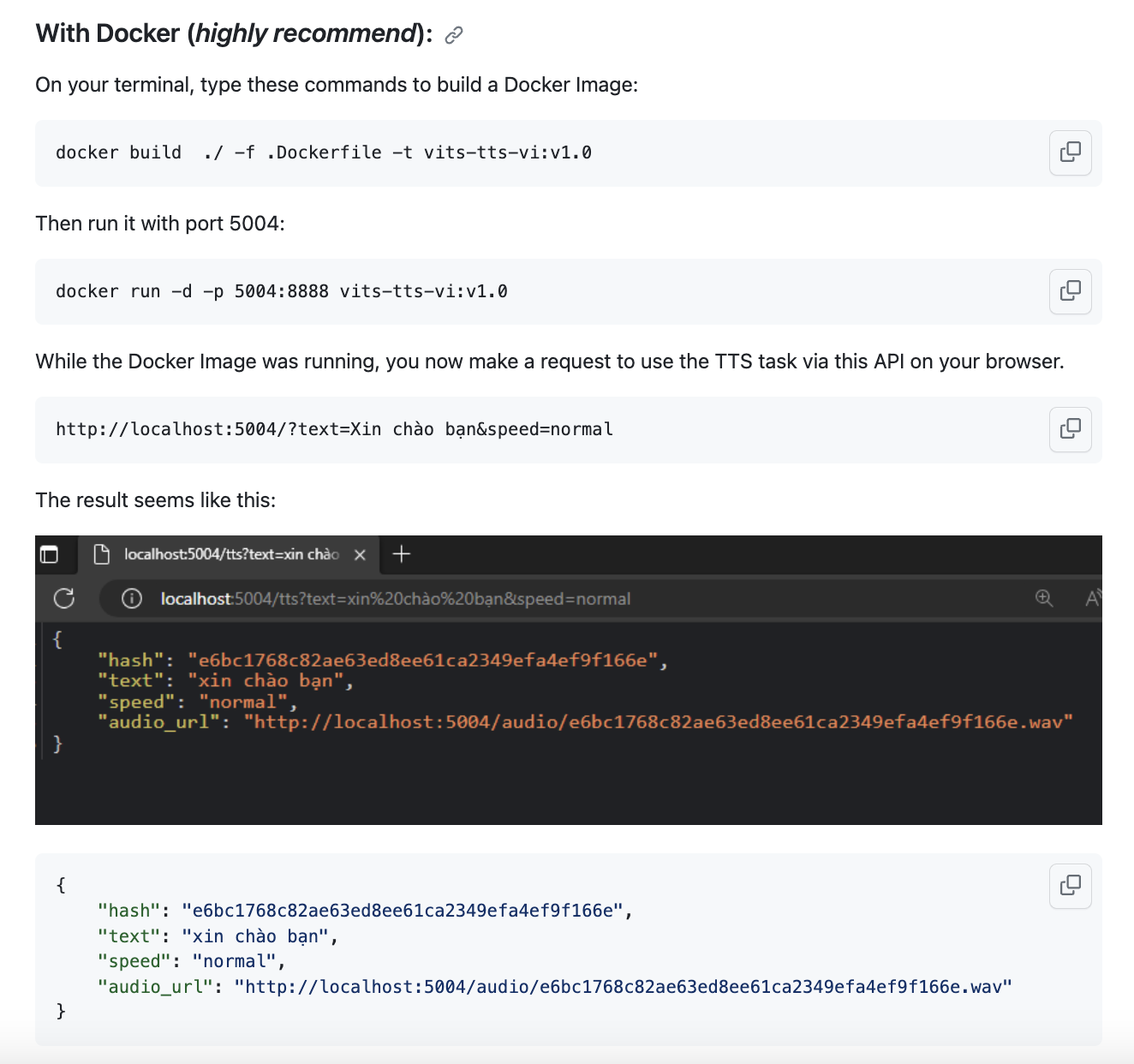
Tìm hiểu thêm về Docker tại: https://protonx.io/courses/63d392c6b0013800191ff5a5/topics/63d3930ab0013800191ff5e2?activeAId=63d3930ab0013800191ff5f0
Tối ưu hoá mô hình sử dụng ONNX
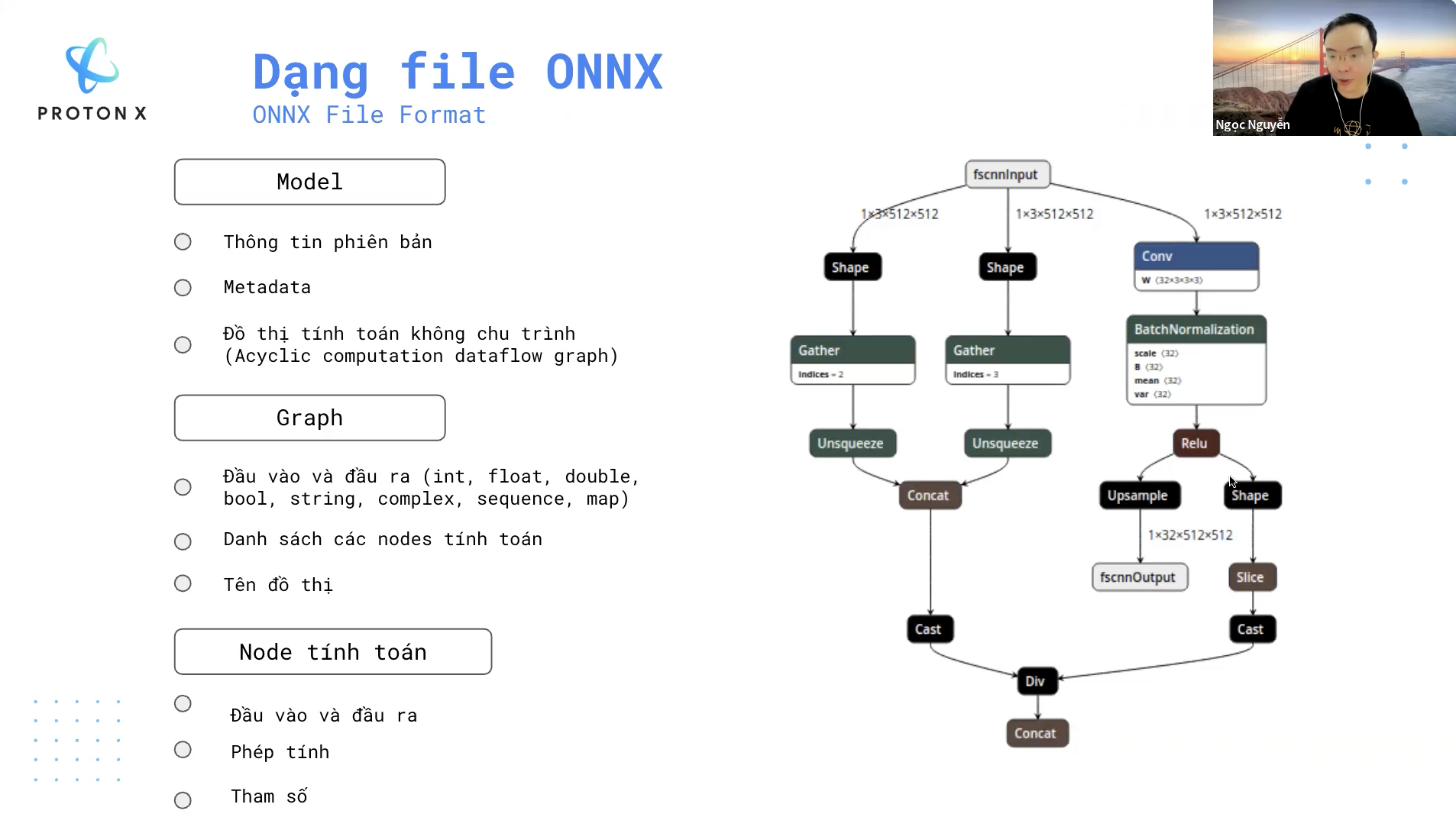
ONNX là một trong những công cụ thường được sử dụng cho lượng tử hoá đồng thời tối ưu hoá các phép tính toán, loại bỏ đi các phần của đồ thị tính toán không cần thiết. Để tối ưu hóa một mô hình sử dụng ONNX (Open Neural Network Exchange), bạn có thể tham khảo các bước sau:
1. Chuyển mô hình sang ONNX: Trước hết, bạn cần có một mô hình học máy (ví dụ: PyTorch, TensorFlow) sau đó chuyển đổi nó sang định dạng ONNX. Điều này thường được thực hiện bằng cách sử dụng thư viện onnx trong Python. Ví dụ:
import onnx
from onnx_tf.backend import prepare
model = onnx.load("your_model.onnx")
tf_rep = prepare(model)
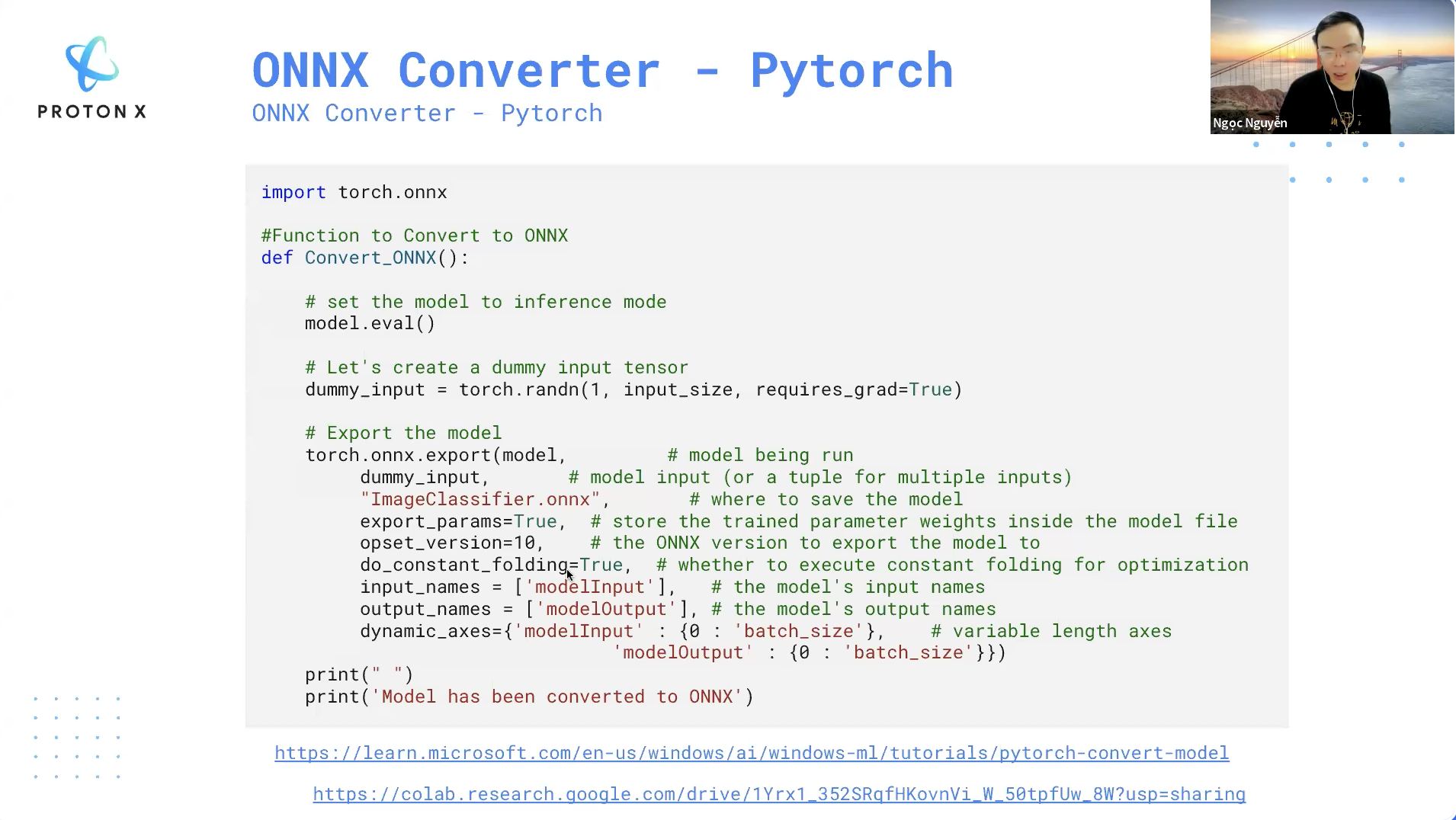
2. Kiểm tra mô hình ONNX: Trước khi tối ưu hóa mô hình, hãy kiểm tra mô hình ONNX đã được chuyển đổi một cách chính xác và hoạt động đúng hay chưa. Bạn có thể chạy thử mô hình trên dữ liệu kiểm thử để đảm bảo tính chính xác.
3. Tối ưu hóa mã nguồn Python: Đảm bảo mã nguồn Python của bạn đã được tối ưu hóa trước khi chuyển đổi sang ONNX. Sử dụng các kỹ thuật tối ưu hóa Python, chẳng hạn như cải thiện hiệu suất mã nguồn, tránh sử dụng các vòng lặp không cần thiết, và sử dụng các thư viện tối ưu hóa cho các phép toán số học nếu cần.
4. Tối ưu hóa mô hình ONNX: ONNX cung cấp một số công cụ để tối ưu hóa mô hình. Một số công cụ phổ biến bao gồm ONNX Graph Optimization Toolkit (ONNX Graph Optimization) và ONNX Runtime. Sử dụng các công cụ này để tối ưu hóa cấu trúc mô hình, giảm kích thước và cải thiện hiệu suất. Ví dụ:
import onnx
from onnx.optimizer import optimize
model = onnx.load("your_model.onnx")
optimized_model = optimize(model)5. Kiểm tra mô hình tối ưu hóa: Sau khi tối ưu hóa mô hình, hãy kiểm tra mô hình tối ưu hóa trên dữ liệu kiểm thử để đảm bảo tính chính xác.
6. Chuyển đổi mô hình ONNX tối ưu hóa sang định dạng sử dụng được (nếu cần):
Sau khi mô hình ONNX đã được tối ưu hóa, bạn có thể chuyển đổi nó sang một định dạng tối ưu trong môi trường triển khai của bạn, chẳng hạn như TensorRT, nếu cần.
7. Triển khai và kiểm tra mô hình: Bước cuối cùng là triển khai mô hình tối ưu hóa trong môi trường sản phẩm hoặc dự án của bạn và kiểm tra lại tính chính xác và hiệu suất của mô hình.
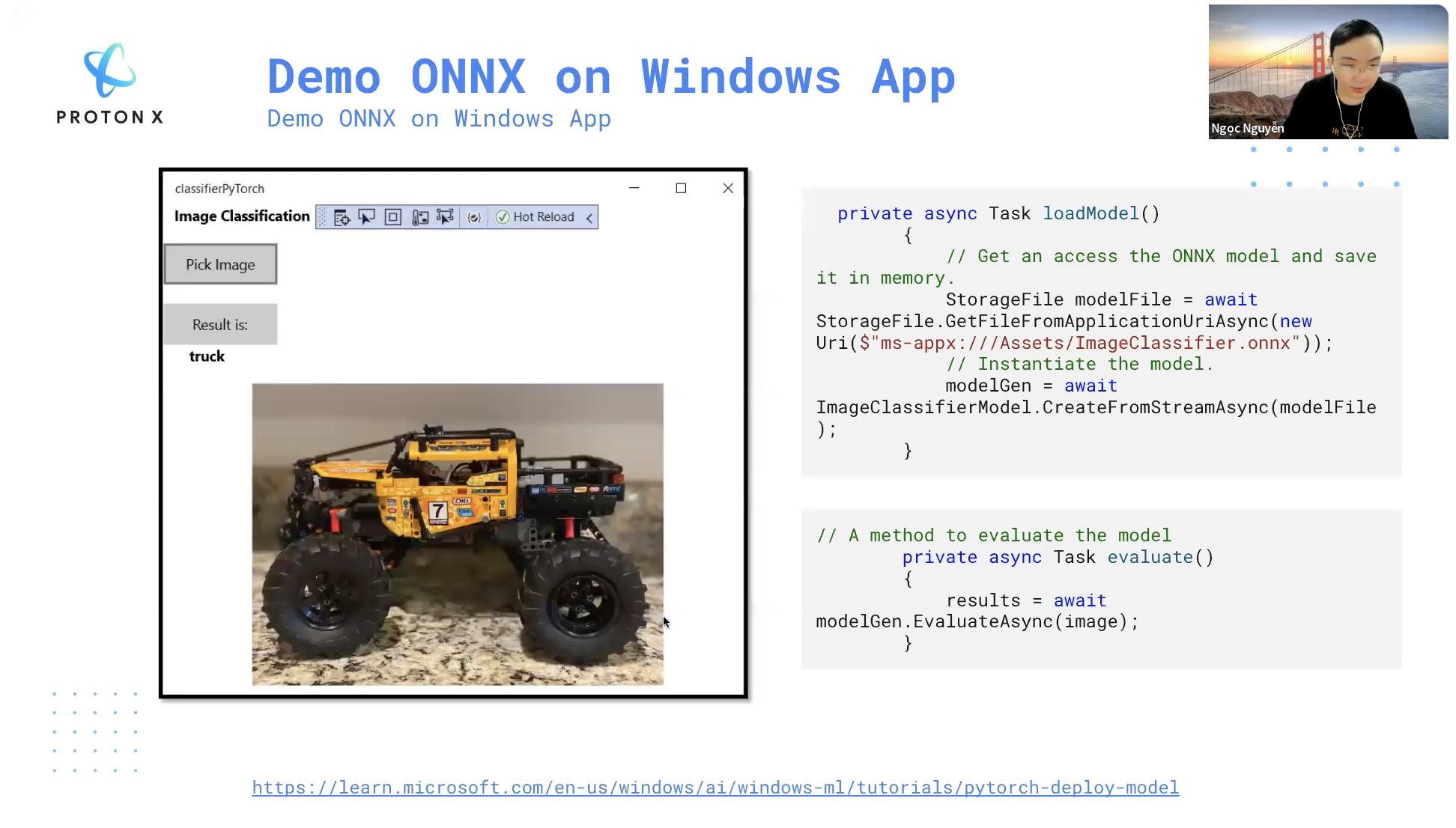
Học thêm về Docker, ONNX và xây dựng mô hình học máy lớn với ProtonX tại: https://protonx.io/courses/6520d8cc6ac4bf001356d239?utm_source=fb&utm_medium=cpc&utm_id=mles04